系统自带的截图软件失效了怎么办?
大家常用的截图软件是哪一款呢?我猜应该是系统自带的截图软件了吧,系统自带的截图软件不用安装,截图方便,方式多样,操作简单,真是再好用不过了,但它突然失效了该怎么办?别急,让小编来教你修好它。下面就是详细步骤。
具体步骤:
1、按下组合键win+R,调出运行窗口,在运行窗口中输入“regedit.exe”,点击“确定”。

2、在注册表编辑器中,按照“HKEY_CURRENT-USERSoftwareMicrosoftWindowsCurrentVersionExplorerUserShell Folders”路径依次展开,然后在窗口右侧双击打开“My Picture” 。
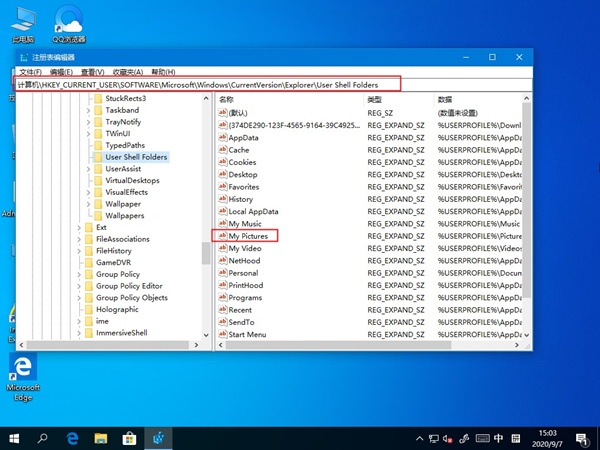
3、打开编辑字符串,在数值数据中输入“%USERPROFILE%Pictures”。
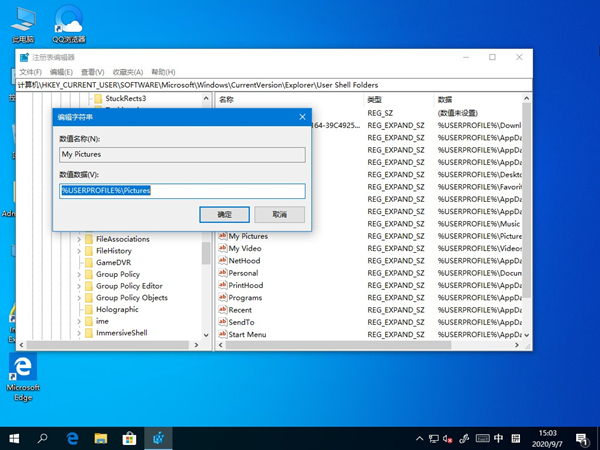
4、重启计算机后生效,重启电脑之后尝试截图工具是否能够正常使用即可。









